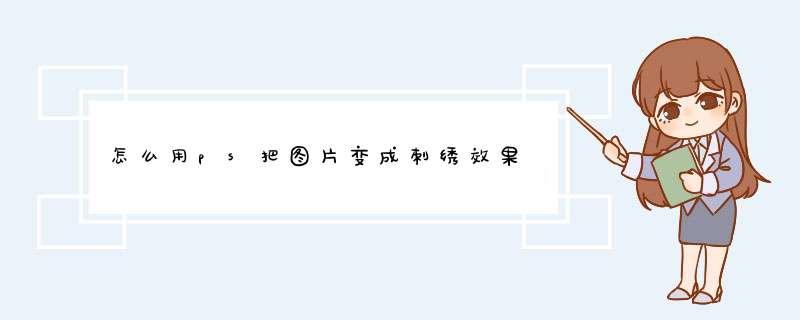
用ps把图片变成刺绣效果的方法:首先打开PS软件,并进入“预设管理器”,载入画笔和样式;然后点击动作面板右边四条线的地方,把压缩包内的动作载入进去;接着打开PS动作文件夹内的素材;最后使用载入的动作文件夹内的动作点击播放即可实现刺绣效果。
本教程 *** 作环境:Dell G3电脑、Windows10系统、Adobe Photoshop CS6软件。
推荐:《ps教程》
*** 作方法:
1、打开PS软件,编辑-预设-预设管理器,载入画笔(.abr)、样式(.asl)。
2、窗口-动作,点击动作面板右边四条线的地方,把我们压缩包内的动作(.atn)载入进去。
3、打开我们载的PS动作文件夹内的素材(.PSD)。
4、使用文字工具打出文字或形状工具画出图案(要删格化图层才能制作效果)。
5、使用我们刚才载入的动作文件夹内的动作点击播放,这里使用(1 Line Embriodery),不同动作不同效果。
6、最后稍等一会效果即可制作完成。
7、如需要改变刺绣纹理颜色,我们可以双击图层文件中的图层样式。
8、然后在d出的图层样式窗口,选择颜色叠加,然后选择我们喜欢的颜色,最后点击确定。
9、然后这样就完成了。
以上就是怎么用ps把图片变成刺绣效果的详细内容,
欢迎分享,转载请注明来源:内存溢出

 微信扫一扫
微信扫一扫
 支付宝扫一扫
支付宝扫一扫
评论列表(0条)